Docker学习二(Centos):Docker安装并运行redis(成功运行)
文章目录
前言
一、下载并挂载
1. 拉取镜像
docker pull redis
2. 创建挂载目录
fengfanli是我自己创建的目录。
mkdir fengfanli/docker-data/redis
3. 下载redis.conf文件
先进入到上面创建的挂载目录下
cd fengfanli/docker-data/redis
然后在redis中下载redis.conf文件
wget http://download.redis.io/redis-stable/redis.conf
可以通过 ls 命令查看是否下载成功
4. 赋予权限
chmod 777 redis.conf
5. 修改redis.conf 默认配置
已经进入到redis目录下
vim redis.conf
找到一下信息并设置
bind 127.0.0.1 # 这行要注释掉,解除本地连接限制
protected-mode no # 默认yes,如果设置为yes,则只允许在本机的回环连接,其他机器无法连接。
daemonize no # 默认no 为不守护进程模式,docker部署不需要改为yes,docker run -d本身就是后台启动,不然会冲突
requirepass 123456 # 设置密码
appendonly yes # 持久化
二、docker运行redis
docker run --name redis \
-p 6379:6379 \
-v /docker-data/redis/redis.conf:/etc/redis/redis.conf \
-v /docker-data/redis:/data \
-d redis redis-server /etc/redis/redis.conf --appendonly yes
说明:
-p 6379:6379:端口映射,前面是宿主机,后面是容器。–name redis:指定该容器名称。-v 挂载文件或目录:前面是宿主机,后面是容器。-d redis redis-server /etc/redis/redis.conf:表示后台启动redis,以配置文件启动redis,加载容器内的conf文件。appendonly yes:开启redis 持久化。
三、检查redis运行状态
docker ps
四、navicat链接redis
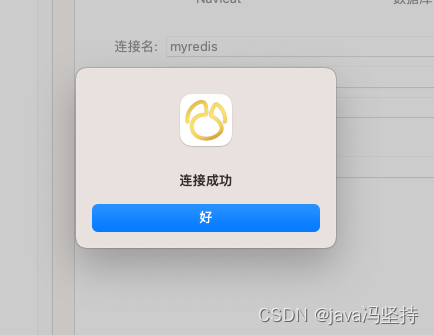
原文地址:https://blog.csdn.net/qq_40036754/article/details/138531544
免责声明:本站文章内容转载自网络资源,如本站内容侵犯了原著者的合法权益,可联系本站删除。更多内容请关注自学内容网(zxcms.com)!
